旅をしている間、バックグラウンドで多くのことが起こっています MacでSafariをリセットする方法. これは、アプリケーションをデフォルト設定に変更することと同じであるため、リセットボタンが無効になった理由を説明しています。 これは、細心の注意を払って開始する必要があるアクションです。 この手術を受けると、大きな変化がたくさんあります。
この記事では、パート 1 でデジタル ソリューションをリセットするために何が必要かを見ていきます。パート 2 では、包括的なアクションに関して手動の手順を見ていきます。最後に、自動オプションを見ていきます。残りのプロセスを管理するためのソフトウェアを紹介し、自動化されたオプションにするツールキットに関連する機能のいくつかを見ていきます。 一日の終わりに数回のクリックでブラウザをリセットする限り、読み進めて詳細を理解してください.
パート #1: Mac で Safari をリセットする方法に着手するとどうなるかパート #2: Mac で Safari をリセットする手動の手順パート #3: Mac で Safari をリセットする方法の自動オプションまとめ
パート #1: Mac で Safari をリセットする方法に着手するとどうなるか
何百万ドルもかかる問題は、Mac で Safari をリセットすることをいつ考える必要があるかということです。 クラッシュが発生した瞬間、基本的な機能がゆっくりと実行され始め、ウイルスの脅威ではなく、別の Web サイトにリダイレクトされる場合もツールキットが開かれます。 あなたも考えるかもしれません Safari ブラウザのアンインストール それらの迷惑なもののために。
落ち着いて、それを修正する方法があります。 その時点で、Mac で Safari をリセットする方法に関する記事を探す必要があります。 残りのプロセスを終了するときに期待する必要があるのは次のとおりです。
- インストールされているか事前にインストールされているかに関係なく、すべての Safari 拡張機能が削除されます。
- すべて クッキー Mac デバイスから削除されます。
- 保存されたすべてのログインとパスワードがデバイスから削除されます。
- すべての閲覧データと自動再入力データは等しく削除されます。
これがアクションから必要なものであると確信している場合は、それを成功させるための手順に直行しましょう. 今あるのは、データを伴わないツールキットをインストールしたときだけです。
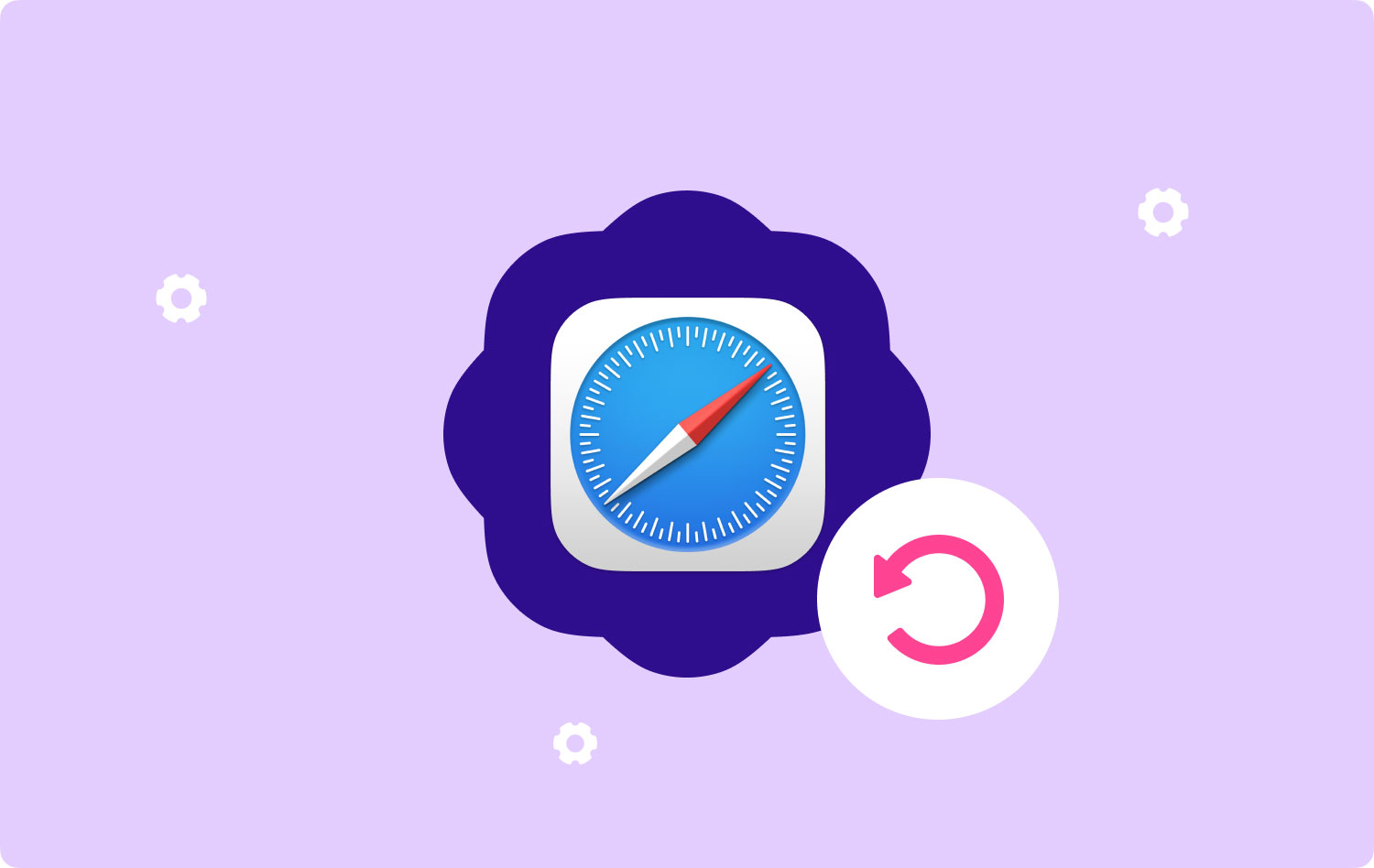
パート #2: Mac で Safari をリセットする手動の手順
データをリセットしたときの最終結果がわかったので、残りのボタンも非アクティブになっています。 MacでSafariをリセットする方法を手動で理解するための時間と忍耐がありますか? はいの場合は、プロセスを手動で実行して、残りのデータをすべて削除する必要があります。 手順は次のとおりです。
Mac で Safari の履歴を消去する
- サファリのメニューで、 右クリックします その上で「」を選択してください履歴のクリア"。
- 時間枠を選択し、休憩したいので「履歴をすべてクリア"。
- 選択 "履歴のクリア」を押して確認し、アクション通知の終了を待ちます。
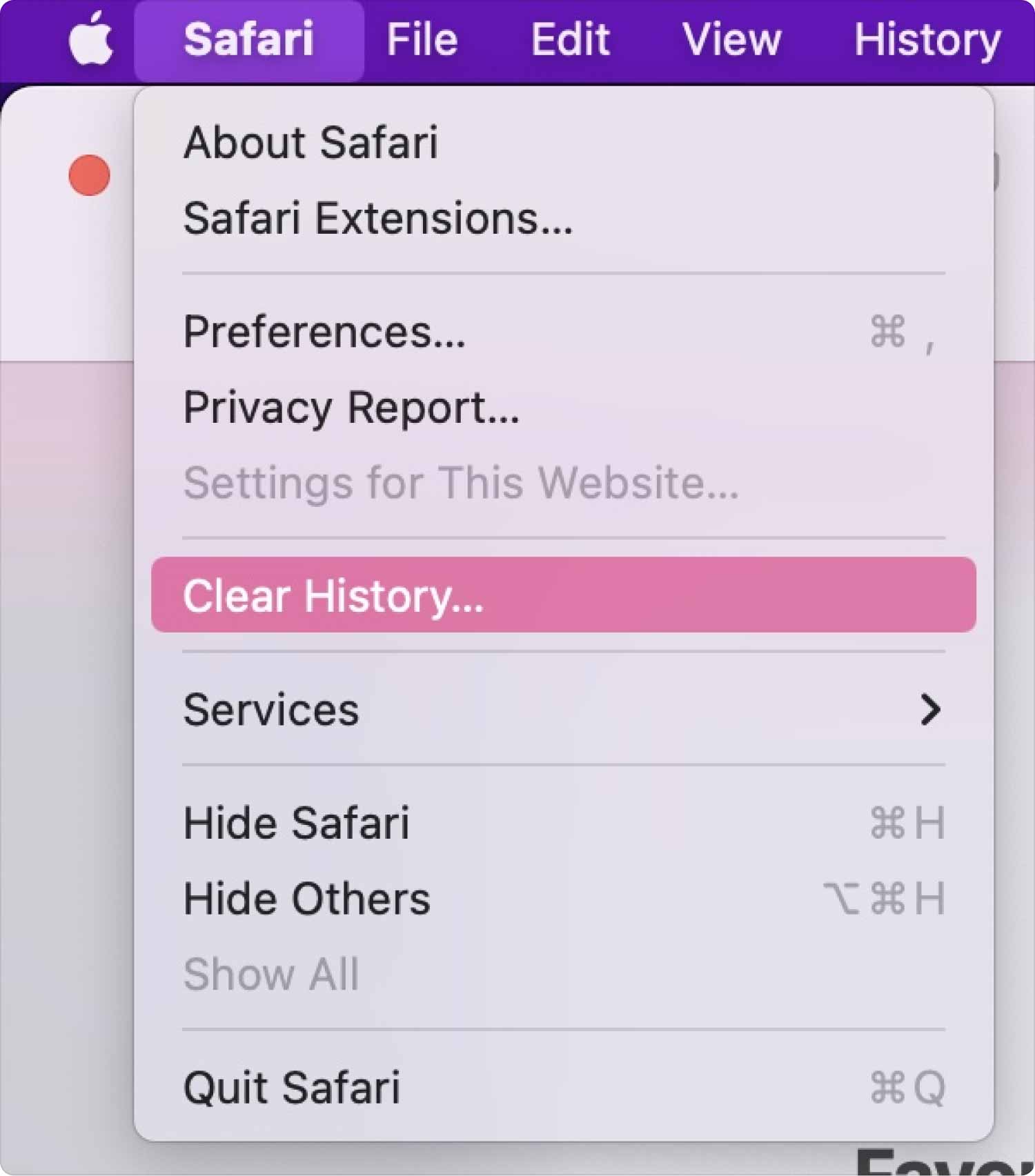
クリアSafariのキャッシュ
- デスクトップで Safari メニューを選択し、「環境設定」を選択し、さらに「詳細設定タブ"。
- クリック 開発する をクリックし、「空のキャッシュ"。
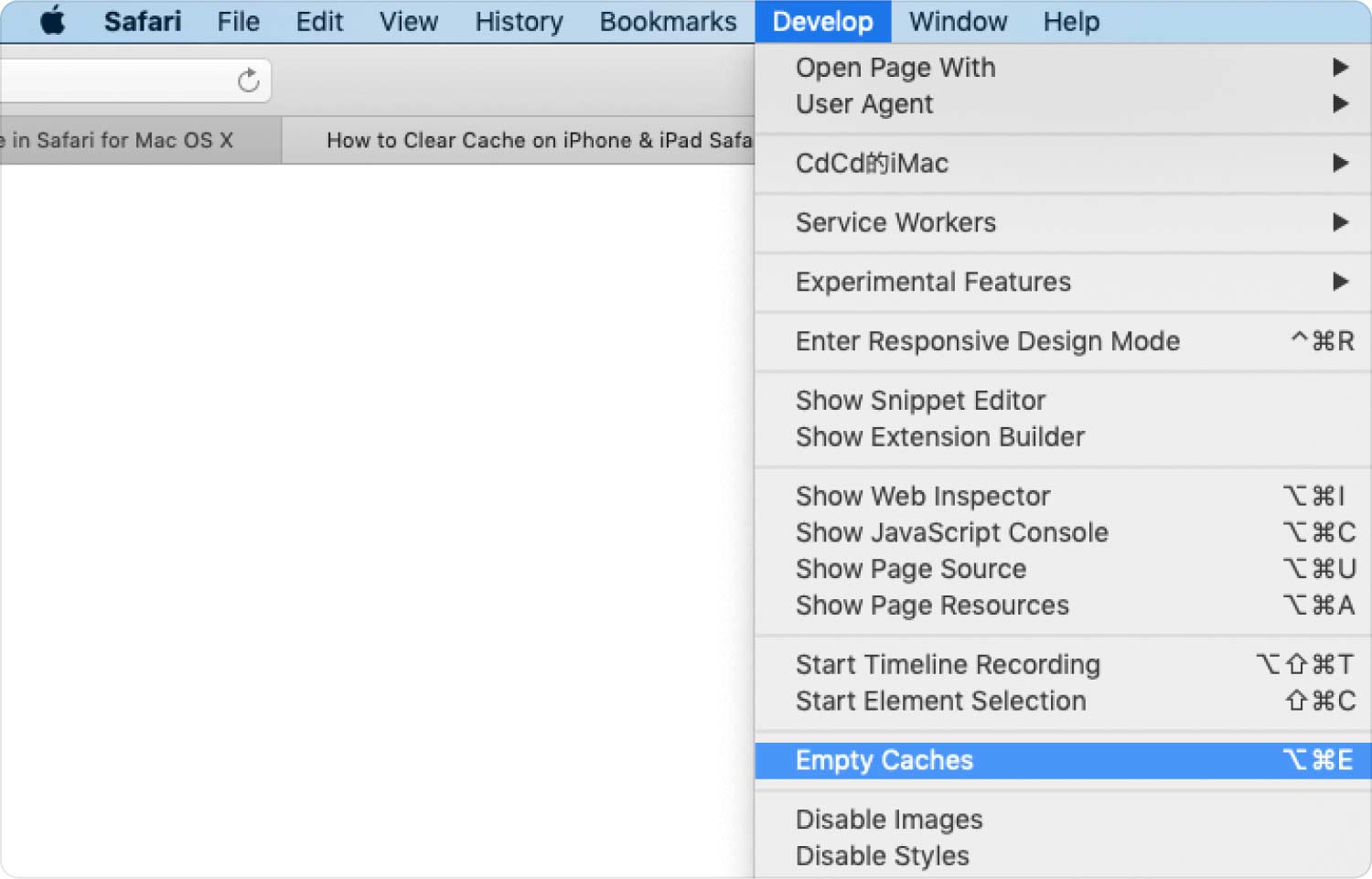
Safari 拡張機能を削除する
- Safariメニューを選択してクリック 環境設定.
- 選択する 拡張機能 オプションを選択します。
- ウィンドウにすべての拡張機能が表示されます。
- それぞれを選択して「」をクリックします。アンインストール」とプロセスを確認します。
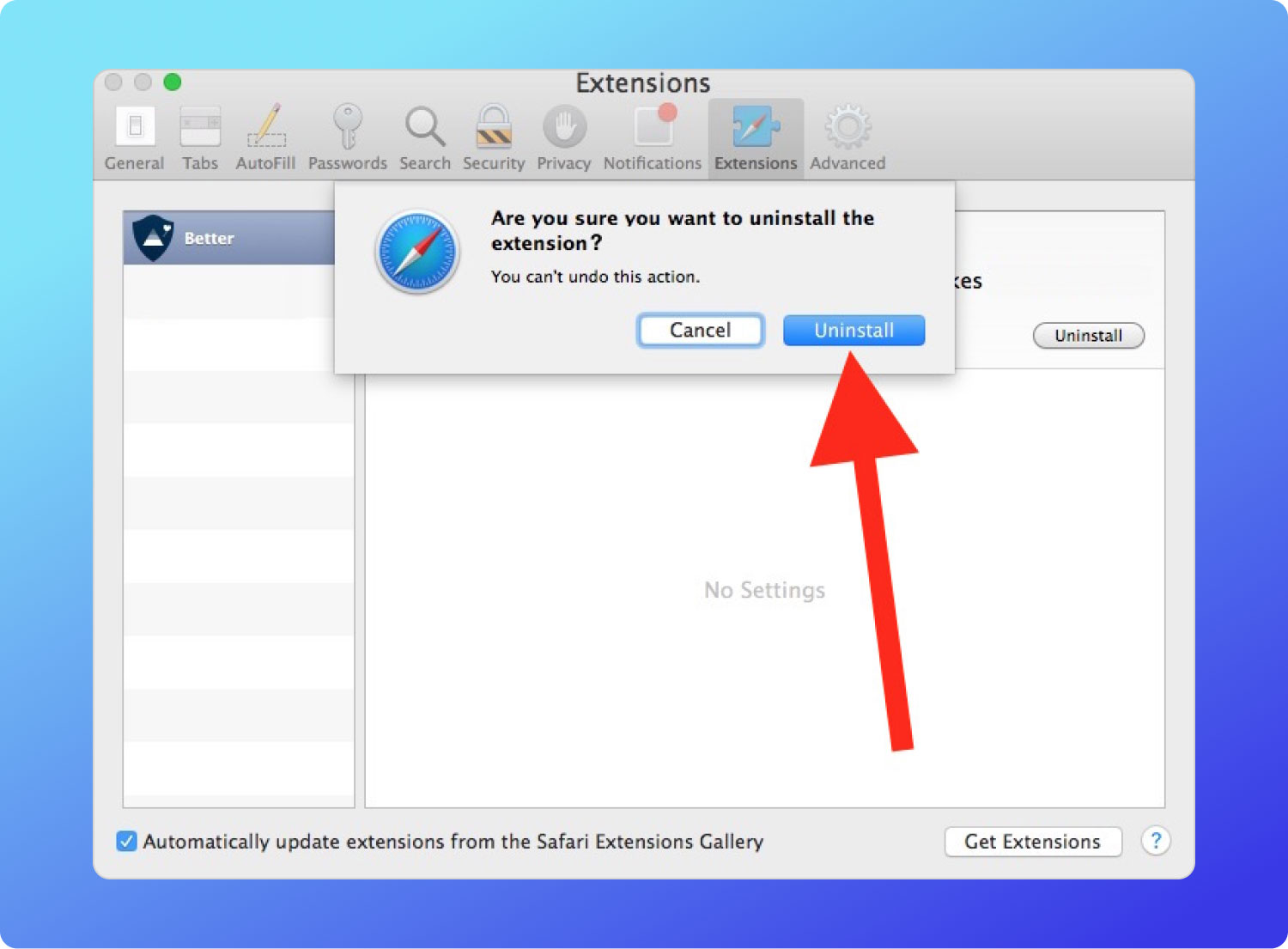
すべてのプラグインをオフにします
- それでも、Safariメニューで 環境設定 オプションを選択します。
- 選択する セキュリティ タブと プラグインチェックボックスのチェックマークを削除します.
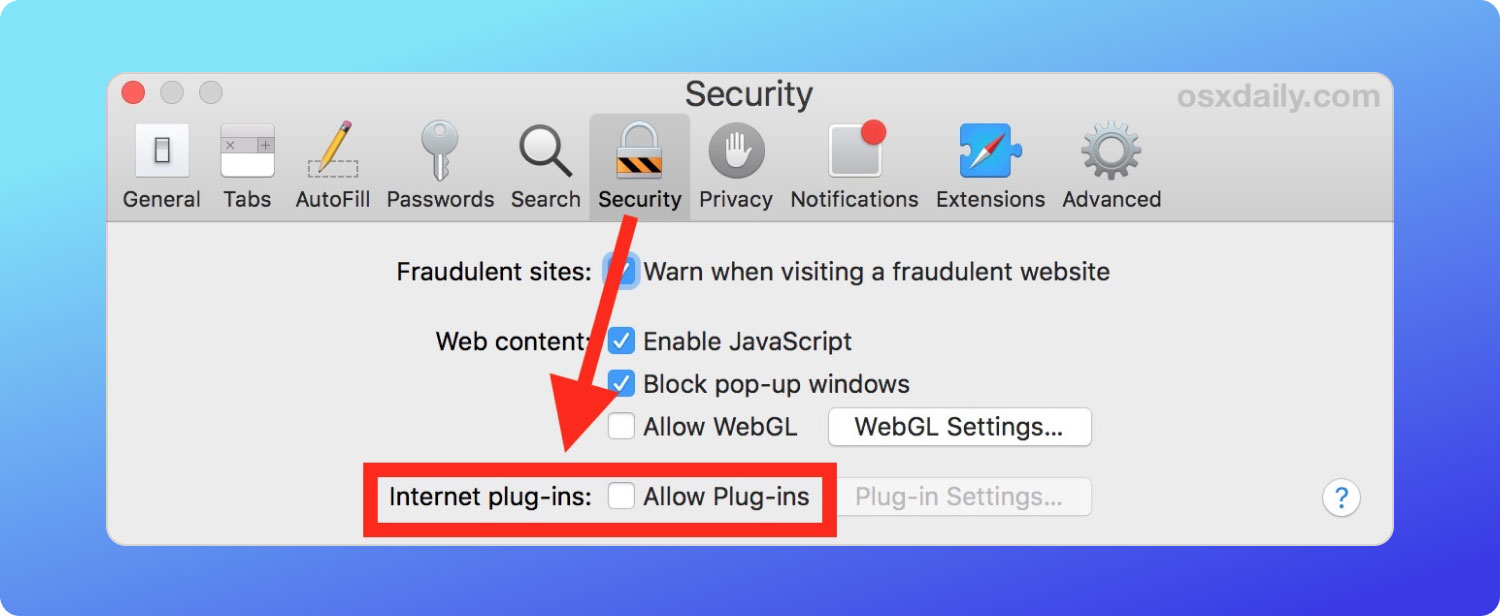
プラグインを削除する
- Mac デバイスの Finder メニューに移動します。
- 探して ライブラリ オプションを選択して、ファイルのリストからプラグインを探します。
- ファイルを強調表示し、「ゴミ箱に移動します"。
- ごみ箱フォルダを開き、もう一度ファイルを選択して「空のごみ箱」をクリックして、システムからファイルを完全に削除します。
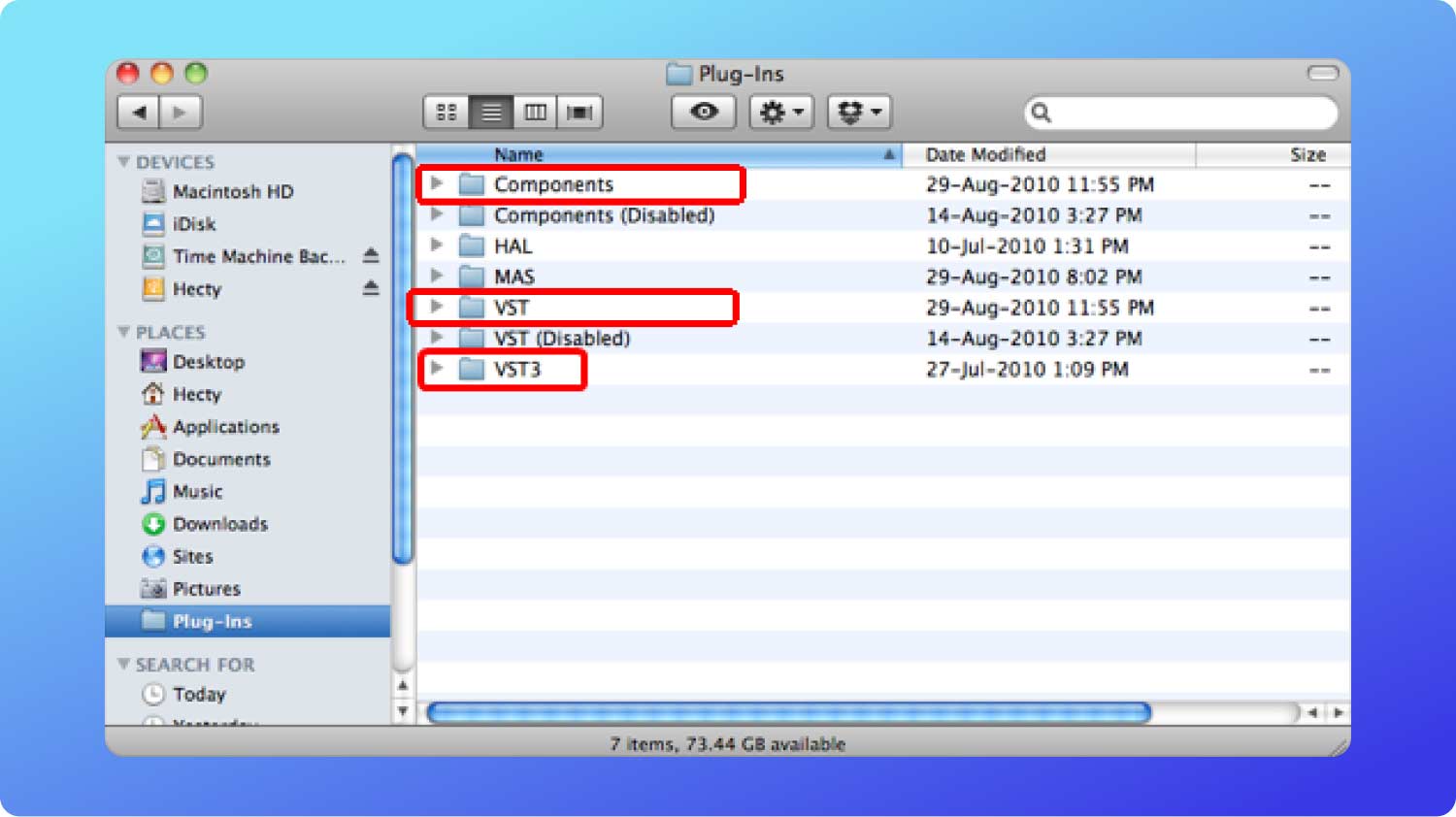
パート #3: Mac で Safari をリセットする方法の自動オプション
最良かつ最も効果的な方法 MacでSafariをリセットする方法 デジタルソリューションの使用によるものです。 TechyCub Macクリーナー デジタル市場の数百の中で最高かつ最も信頼性の高いものです。
Macクリーナー
Mac をすばやくスキャンし、ジャンク ファイルを簡単にクリーンアップします。
ディスク使用量、CPU ステータス、メモリ使用量など、Mac の主なステータスを確認します。
簡単なクリックで Mac を高速化します。
無料ダウンロード
この 最高で無料の Mac クリーナー 初心者と専門家の両方に等しく理想的なユーザーフレンドリーなインターフェースが付属しています。 このツールキットは、Mac デバイスに制限がなく、すべての Mac バージョンもサポートしています。 このアプリケーションのユニークな利点の XNUMX つは、システム ファイルが誤って削除されないように保護することです。 アプリケーションの高度な機能の一部を次に示します。
- インストール済みおよびプリインストール済みのデジタル ソリューションをワンクリックで削除するアプリ アンインストーラーが付属しています。
- ジャンクファイル、残留ファイル、重複ファイル、破損ファイルなどを削除するジャンククリーナーが付属しています。
- Mac デバイスで不要なすべてのファイルをスキャン、検出、削除するディープ スキャナーが付属しています。
- 無料の Mac クリーニング機能を楽しむための 500MB の制限が付属しています。
- 任意のカテゴリに基づくファイルの選択的なクリーニングをサポートするプレビュー モジュールが付属しています。
すべての高度な機能により、オプションとして簡単に使用できます MacでSafariをリセットする方法. 簡単な手順は次のとおりです。
- Mac デバイスで、インターフェイスでアプリケーションのステータスを表示できるようになるまで、Mac Cleaner をダウンロードしてインストールし、実行します。
- 選択する アプリアンインストーラー ペインの左側にある機能のリストから。
- 」をクリックしてくださいスキャン」をクリックして、すべてのアプリケーションのリストを表示し、リストから Safari を選択して、すべてのファイルを表示形式で表示します。
- システムから削除するすべてのファイルを選択し、「石斑魚」を取得するまでクリーニングプロセスを開始します。クリーンアップ完了」アイコン通知。

Mac Cleaner を使用して Mac で Safari をリセットするには、経験が必要ですか?
人々はまた読む Okta ブラウザ プラグインをアンインストールする方法を学びましょう Mac 拡張機能を有効または無効にする方法
まとめ
On MacでSafariをリセットする方法、自動の方法が最も簡単であることは明らかですが、デジタルソリューションがわからない場合は便利です. Mac Cleaner は、デジタル市場で入手可能な他の何百ものデジタル ツールキットの中でも際立っています。 リセットに必要なものはすべて揃っていますか Safari マックで? オプションの選択は、あなたの裁量に任されています。 ただし、他のデジタル ツールキットの効率を試し、テストし、証明して、リセット操作に多様性を持たせてください。
